TeamViewer è uno dei più noti e utilizzati software per il controllo remoto: utilizza un approccio cloud frapponendo i server della società sviluppatrice tra client e server.
Ciò porta vantaggi tangibili in termini di semplicità e immediatezza di utilizzo del software: nei tradizionali programmi per il controllo a distanza era necessario aprire almeno una porta in ingresso sul router e inoltrare il traffico (port forwarding) verso l’IP privato usato dal sistema o dal dispositivo sul quale è in esecuzione il componente server.
Una procedura questa totalmente fuori dalla portata degli utenti meno esperti ovvero proprio di coloro che necessitano del supporto remoto.
Per superare queste difficoltà si è introdotto il concetto di reverse connection: le porte in ingresso vengono aperte sul client e sempre su tale dispositivo viene attivato il port forwarding. In questo modo chi deve ricevere assistenza viene sollevato dal dover riconfigurare la rete e superare eventualmente anche le restrizioni del firewall.
TeamViewer e altre applicazioni similari rendono il tutto ancora più semplice e immediato perché non è più necessario aprire porte ed attivare il port forwarding né sul server (il sistema che deve ricevere assistenza) né sul client.
Il modulo principale di TeamViewer integra sia funzionalità server che client: può essere quindi usato sia per offrire che per ricevere assistenza. Il modulo TeamViewer QuickSupport, invece, può essere utilizzato per richiedere rapidamente assistenza.
Il bello è che versioni di TeamViewer esistono per tutte le piattaforme, Android compreso, com’è immediato verificare in questa pagina. Inoltre, ad esempio, da Windows è possibile collegarsi ad Android e viceversa, da macOS a Windows o Linux e così via, con un approccio assolutamente cross-platform.
TeamViewer per Android: cosa si può fare e cosa non è possibile
TeamViewer è un ottimo strumento per gestire qualunque sistema desktop, notebook e server anche dai propri dispositivi mobili oppure per fornire supporto agli utenti che usano un dispositivo Android, assumendone eventualmente il controllo remoto.
TeamViewer per Android è disponibile in tre versioni, tutte scaricabili e installabili attraverso il Play Store di Google: TeamViewer classico (che consente di collegarsi ai sistemi remoti sui quali sia in esecuzione il programma), TeamViewer QuickSupport (per ricevere assistenza sul dispositivo Android), TeamViewer Host (per fare in modo che il dispositivo Android sia sempre controllabile in modalità remota e non presidiata).
Nell’articolo TeamViewer, download e utilizzo sicuro abbiamo visto come configurare al meglio TeamViewer in ambiente Windows anche perché la versione gratuita del software qualche limitazione ce l’ha.
Nel caso di TeamViewer per Android c’è ben poco da configurare: per controllare un sistema da remoto basta installare TeamViewer su PC ad esempio, oppure avviare la procedura d’installazione e scegliere Avviare soltanto o, ancora, eseguire il modulo QuickSupport per il sistema operativo in uso.
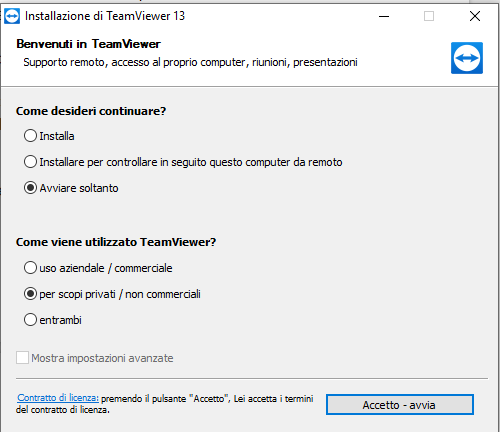
Su Android basterà invece installare ed eseguire questa app quindi digitare l’ID interlocutore mostrato sul dispositivo remoto che si desidera amministrare.
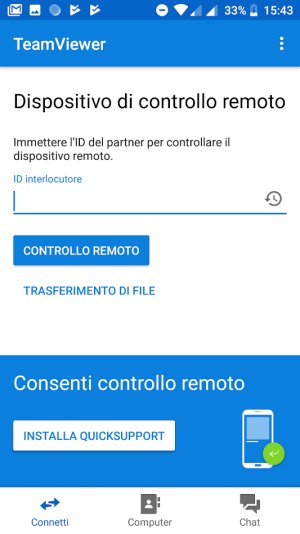
Per impostazione predefinita, la qualità video della sessione di controllo viene automaticamente adattata alla tipologia della connessione dati che si sta utilizzando: portandosi nelle impostazioni si possono eventualmente apportare delle variazioni.
Attivando l’opzione Elimina sfondo, TeamViewer rimuoverà temporaneamente lo sfondo del desktop remoto. Per default, inoltre, TeamViewer per Android riproduce suoni e musica del sistema controllato a distanza consentendo anche di attivare eventualmente la memorizzazione delle password.
Una volta toccato il pulsante Controllo remoto, le gesture riassunte in figura consentiranno di simulare dal dispositivo Android l’interazione con il mouse sul dispositivo remoto.
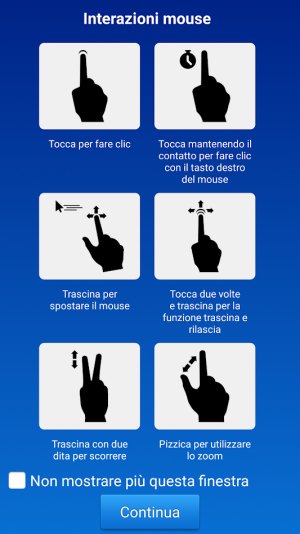
Il dispositivo Android può essere posto sia in modalità portrait (in verticale) che in modalità landscape (orizzontale) a seconda delle specifiche necessità.
I pulsante nella parte inferiore della finestra consentono di chiudere la sessione di assistenza remota, utilizzare una tastiera virtuale, simulare la pressione della combinazione di tasti CTRL+ALT+CANC, bloccare il computer remoto, riavviarlo, impedire l’interazione da parte dell’utente remoto, accedere rapidamente al contenuto del menu Start, ai menu dell’applicazione correntemente in uso, alle impostazioni avanzate.
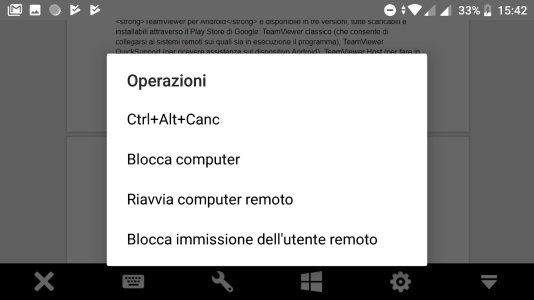
Offrire assistenza sul dispositivo Android
Mentre per offrire assistenza remota utilizzando il proprio dispositivo Android non ci sono limitazioni particolari, il quadro è un po’ diverso nel caso in cui si voglia controllare in tempo reale un device Android da remoto.
In questo caso, per cominciare, è necessario installare TeamViewer QuickSupport per Android.
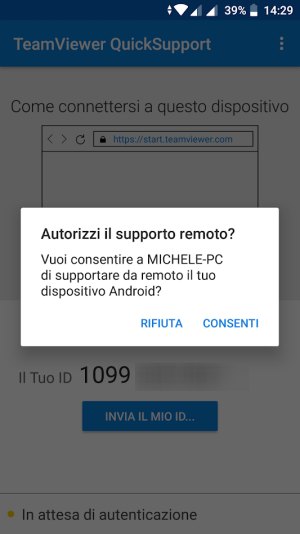
Per procedere basta usare l’identificativo che compare a destra della voce Il tuo ID inserendolo in TeamViewer sul sistema che si userà per amministrare il dispositivo Android da remoto.
TeamViewer QuickSupport per Android suggerisce di digitare l’ID a questo indirizzo. Purtroppo però non è ancora possibile amministrare i dispositivi direttamente dal browser web.
Non appena si sarà inserito l’ID dell’installazione di TeamViewer QuickSupport, comparirà il quesito “Autorizzi il supporto remoto?“. Toccando Consenti quindi Avvia adesso, tutto ciò che appare sul dispositivo Android risulterà visibile in modalità remota.
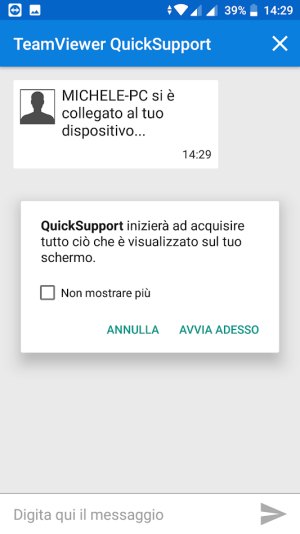
E qui, in alcuni casi, si noterà la grande limitazione di TeamViewer per Android: il sistema remoto può sempre verificare ciò che accade sul dispositivo Android ma il controllo a distanza è possibile solo per un certo numero di modelli di dispositivi mobili.
Per attivare le funzionalità di controllo remoto, infatti, gli sviluppatori di TeamViewer necessitano della collaborazione dei produttori di dispositivi mobili. Non potendo forzare i produttori hardware ad offrire la loro cooperazione, TeamViewer può oggi fornire il supporto per un numero limitato di device delle aziende citate in questa pagina. Maggiori informazioni sono reperibili in questo documento di supporto.
Per i dispositivi Android direttamente supportati da TeamViewer è spesso necessario installare, in aggiunta rispetto all’app QuickSupport, un add-on: qui tutti quelli disponibili ad oggi per i vari brand di smartphone e tablet Android.
Alternative? Come TeamViewer ce ne sono poche.
Nell’articolo Come controllare Android da PC abbiamo visto come usare ADB per controllare un dispositivo Android da PC Windows usando il cavo USB o la connessione WiFi, senza bisogno di applicare alcuna procedura di rooting.
Qualcuno potrebbe pensare di collegare lo smartphone o il tablet Android alla rete locale via VPN: in questo modo anche a migliaia di chilometri di distanza il dispositivo sarebbe comunque amministrabile.
L’idea è buona ma è applicabile solamente per i dispositivi Android già sottoposti a rooting: per porre in ascolto il dispositivo sulla porta TCP 5555 usando per esempio questa app (che evita di dover aprire una finestra del terminale) è infatti indispensabile che sul dispositivo sia possibile acquisire i privilegi di root.
Diversamente infatti è necessario prima collegare il dispositivo a un PC e aprire la porta TCP 5555 via ADB.
/https://www.ilsoftware.it/app/uploads/2023/05/img_18229.jpg)
/https://www.ilsoftware.it/app/uploads/2023/11/4-106.jpg)
/https://www.ilsoftware.it/app/uploads/2025/03/35.jpg)
/https://www.ilsoftware.it/app/uploads/2024/08/2-10.jpg)
/https://www.ilsoftware.it/app/uploads/2024/11/4-2.jpg)